フレッツ光が夜に遅い原因は?LANケーブルの変更だけでも回線速度は速くなる
[公開日]2016/10/30[更新日]2018/04/19

フレッツ光だと動画がカクカクしてイライラ…。
どうして遅くなるのか検索すると、その検索結果の表示が遅い。
フレッツ光はどうしたら速くなるの?
どうして遅くなるのか検索すると、その検索結果の表示が遅い。
フレッツ光はどうしたら速くなるの?
ネットがつながりにくくなると、不快で仕方ないですよね。
筆者もダイヤルアップ回線の頃からインターネットを利用しておりましたので、遅いインターネットに関しては人一倍敏感です。
この記事では国内のネット回線のうち7割以上のシェアを占める「フレッツ光」の遅さの原因と解決策を中心にネットを速く快適に使う方法を解説いたします。
目次
既にフレッツ光からの乗り換えを検討している方はこちら
フレッツ光が遅い理由は?問い合わせてみた

まず、フレッツ光がなぜ遅いのかを確認するために、フレッツ光に問い合わせてみました。
フレッツ光が遅くなる3つの主な原因
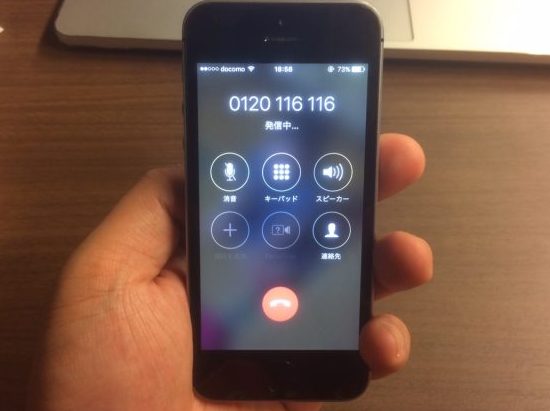
フレッツ光に電話で問い合わせてみて分かった、遅いと感じる主な原因は以下の3つです。
・夜に回線が混み合ってしまうから
・LANケーブルやルーターが通信速度に対応していないから
・マンションなど集合住宅で回線が混み合ってしまうから
・LANケーブルやルーターが通信速度に対応していないから
・マンションなど集合住宅で回線が混み合ってしまうから
対策を確認したい方はこちら
夜の時間帯に混み合っていて遅い
フレッツ光が夜になると遅くなると感じるため、フレッツ光に尋ねてみました。- インターネット上でもフレッツ光は夜になると遅いという口コミが目立つのですが、なぜ夜になると回線速度が遅くなるのですか?
- ご利用の環境によって異なりますが、夜の時間帯は利用者が増えてフレッツ光の回線が混み合います。その結果として通信速度が遅くなることがありますが、通信が全くできなくなるというほどではございません。
夜の時間帯は利用者が増えるため、フレッツ光の回線が混雑して遅くなる傾向があります。
とくに20時~23時の時間帯は混雑するようです。
混雑するとは言っても、通信がまったくできなくなるほどではないので、一般的なネットサーフィン程度なら問題ありません。
LANケーブルやルーターが通信速度に対応していない
フレッツ光は従来のフレッツ光よりもさらに速い最大1Gbpsの「隼」というコースがあります。しかし、隼に変えても遅いという声も多いので、それが何故なのかについても尋ねてみました。
- ネットの口コミで契約プランを200Mbpsのネクストから1Gbpsの隼に変えた場合であっても、通信スピードが変わらないという報告を見たのですが、原因は何でしょうか。
- 契約プランを変えて、回線速度が速くなったのに速度が変わらないということは、LANケーブルやWiFiルーターがその速度に対応していないものを使っていることが考えられます。フレッツ光の通信速度はお客様のご利用環境によって異なります。
LANケーブルやWiFiルーターには、それぞれ規格があります。
ネット回線をより早い回線に変えたら、それに合わせてLANケーブルやルーターも変えた回線の速度まで対応できるものに変更しなければなりません。
契約プランを200Mbpsのネクストから最大1Gbpsの隼に変えていても、LANケーブルやルーターも変更しなければ、フレッツ光の本来の回線速度である最大1Mbpsの速さで通信を行うことはできないのです。
マンションなど集合住宅で利用すると遅い
マンションだと遅いという口コミも多いので、フレッツ光に尋ねてみました。- インターネット上の口コミでは「マンションが遅い」という内容が目立つのですが、マンションでは遅くなるのでしょうか?
- マンションでは回線を分岐して共有して使用することになりますので、利用者が混み合う時間帯になると通信速度が遅くなることがあります。
マンションでの利用者が集中する時間帯はどうしても速度に影響があるとのことでした。
マンションなどの集合住宅では、一つの建物の中で回線をたくさん分岐して使用することになります。
同じマンションに住むフレッツ光の利用者が一斉にインターネットを始めると、通信速度が遅くなる可能性があるのです。
先述した「夜に混雑して遅くなる」という現象も、マンションでフレッツ光の利用者が多い場合は顕著に遅くなる可能性があります。
プロバイダではフレッツ光の速度は変わらない
フレッツ光は、数あるプロバイダの中から好きなプロバイダを選んで契約することができます。「プロバイダによってフレッツ光の速度が変わる」という口コミも多かったので、フレッツ光に尋ねてみました。
- フレッツ光には様々なプロバイダを契約して使うことができますが、選ぶプロバイダーによって回線速度の速さは変わりますか?
- どのプロバイダーであっても速度は変わりません。プロバイダによっての違いは料金やサポートなどの契約内容による違いです。
なんと「プロバイダによって速度は変わらない」そうです。
ネットの口コミを信じていたので、何度も「本当ですか」と聞いてしまいました…。
- ネット上にはプロバイダごとの速度の差が明確に示されている記事もあるのですが、プロバイダ間の通信速度の違いがないと言い切れるのなぜでしょうか?
- 通信速度はプロバイダ以上に、地域や周辺機器など、お客様の利用する環境によって受ける影響が大きいからです。通信速度がプロバイダによって遅くなるということはありません。
あくまでも、利用環境の違いによる速度の差ということでした。
フレッツ光に限らず、インターネットの通信速度の影響が大きいのは住んでいる地域や住居形態、周辺機器の設置状況など、各個人のインターネットの利用環境なのだそうです。
そこで次の項目では、現在の速度の測定方法と利用環境の改善でネットを速くする方法を見ていきましょう。
フレッツ光が遅いと困ったら試す!速度向上対策12選
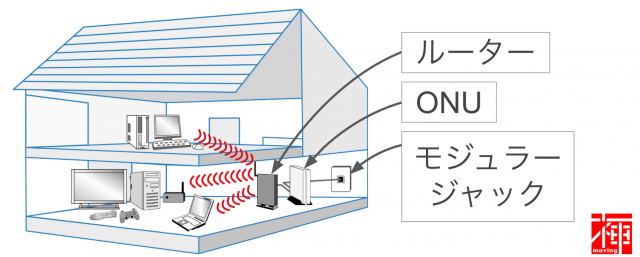
フレッツ光に限らず、インターネットが遅くなる原因の発生箇所は以下の4つに分かれます。
・インターネット回線そのもの
・ルーターやONUなどのPC周辺機器
・セキュリティソフト
・PC本体のスペック・能力
・ルーターやONUなどのPC周辺機器
・セキュリティソフト
・PC本体のスペック・能力
回数や知識がないと正直どこを改善すれば良いかわかりませんし、遅くなる原因は一つの理由だけではないということもあります。
ここではネット回線の仕組みがわからなくても「コレを試せばすぐに復活する」という改善策を紹介します。
1. ルーターを高めに設置する
2. ルーターの再起動
3. ONU(光回線終端装置)の再起動
4. パソコンの再起動
5. タスクマネージャでブラウザ以外のアプリを停止する
6. ブラウザのキャッシュ・履歴を削除
7. クラウドストレージを手動同期に変更する
8. ウイルス対策ソフトを動作が軽いものに変更する
9. Windows Updateの更新失敗がないか確認する
10. パソコンの「ディスククリーンアップ」を行う
11. 古いLANケーブルやルーターを買い換える
12. 古いパソコンを買い換える
2. ルーターの再起動
3. ONU(光回線終端装置)の再起動
4. パソコンの再起動
5. タスクマネージャでブラウザ以外のアプリを停止する
6. ブラウザのキャッシュ・履歴を削除
7. クラウドストレージを手動同期に変更する
8. ウイルス対策ソフトを動作が軽いものに変更する
9. Windows Updateの更新失敗がないか確認する
10. パソコンの「ディスククリーンアップ」を行う
11. 古いLANケーブルやルーターを買い換える
12. 古いパソコンを買い換える
WiFiルーターを高めに設置してみる
家庭内に無線ルーター設置する場合は棚の上など、周りに妨げとなるようなものがない場所がおすすめです。
マンションなどの鉄筋コンクリーとの建物ではルーターの中継機を利用するとWi-Fiの環境もより安定します。

ルーターの再起動

Wi-Fiでの接続でスマホやパソコンでさくさくネットが見れないというときは、まずルーターを再起動しましょう。
ルーターは長時間電源を入れっぱなしにしていると、処理速度が遅くなることがあります。
一旦ルーターの電源をオフにすることで、ルーターを休ませることができ、処理速度を回復させることが可能です。
他の方法をいろいろ試してみたけどダメだったという人も、試す価値があります。
ルーターの再起動は簡単で、以下の方法のどちらかで試してみましょう。
・ルーターの電源コードを抜く→10秒待つ→電源コードを差す
・ルーター本体の電源オフ→10秒待つ→電源オン
有線LANでLANケーブルを使ってインターネットに接続している時にネットが不安定になった場合でも、この方法で改善することもあります。・ルーター本体の電源オフ→10秒待つ→電源オン
ONU(光回線終端装置)の再起動
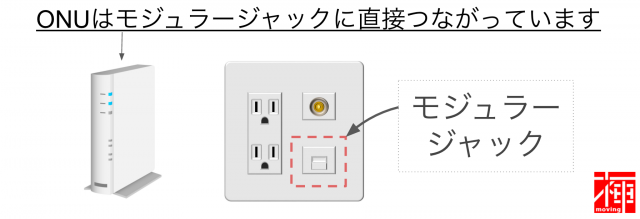
ルーターの再起動だけでは効果がないという場合には、「ONU」の再起動も試してみましょう。
「ONU」もルーターと同じように電源を入れっぱなしにしていると、処理速度が遅くなることがあるのです。一旦電源を切って再起動することで、処理状況がリセットされて速くなります。
ONUとルーターの違い
ONUとは家庭用に光回線を変換する装置で、ADSL回線で言うところのモデムのような役割です。
ONUはモジュラージャックから直接LANケーブルで繋がっています。対してルーターはONUを経由してモジュラージャックに繋がっています。
ONUとルータ一が一つになった「ホームゲートウェイ」という装置を借りて使っている方は、ホームゲートウェイを再起動すれば問題ありません。
ONUはモジュラージャックから直接LANケーブルで繋がっています。対してルーターはONUを経由してモジュラージャックに繋がっています。
ONUとルータ一が一つになった「ホームゲートウェイ」という装置を借りて使っている方は、ホームゲートウェイを再起動すれば問題ありません。
ルーターとONUの再起動をまとめて行う場合には以下の手順で行います
ルーター電源オフ→ONU電源オフ→30秒以上待つ→ONU電源オン→ルーター電源オン
急に電源が落ちた後はONUが影響を受けやすくなるので、停電やブレーカーが落ちた後にインターネットに繋がりにくくなった時はONUの再起動をおすすめします。
パソコン本体の再起動
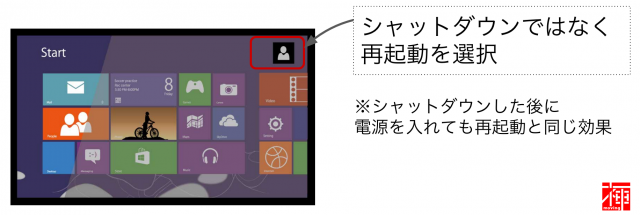
再起動するだけでネットのスピードが速くなるのは、メモリ容量の少なさが原因です。
インターネットの回線速度にメモリの処理スピードが追いついてない状況であれば、PCを再起動することでメモリの状況を改善できます。
複数のソフトを同時に使用したり、ブラウザでタブを複数開いていてネットが重いと感じたら試してみましょう!
タスクマネージャでブラウザ以外のアプリを停止する
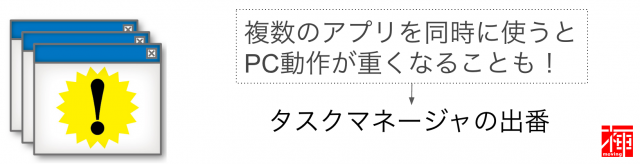
そのような時は、パソコンの「タスクマネージャ」を起動させ、ブラウザ以外のアプリを強制終了させましょう。
ブラウザ以外のアプリを起動していることでネット通信が自動で行なわれていることがあり、その影響で通信量が大きくなったり、パソコンの処理が膨大になったりしているのです。
ブラウザ以外のアプリを終了させることで、ウェブサイトの表示するまでの時間を短縮できます。
タスクマネージャでブラウザ以外のアプリを終了させる手順
→windows)[Control + Shift + Escape]同時押し→ブラウザ以外のアプリを選択→タスクの終了
→mac) [Command+Option+Esc]同時押し→ブラウザ以外のアプリを選択→強制終了
→mac) [Command+Option+Esc]同時押し→ブラウザ以外のアプリを選択→強制終了
ブラウザのキャッシュ・履歴を削除
ブラウザ上に保存しているデータを少なくすることで、ブラウザが速くなる可能性があります。
「シークレットモード・プライベートブラウジング」でウェブサイトを見ることで、キャッシュを削除した状態でのネットのスピードを確認することができます。
パソコンの場合
・Google Chrome「ツール」
→「閲覧履歴」
→「閲覧履歴の消去」
→「キャッシュされた画像とファイル」にチェックを入れる
→「閲覧履歴データを消去する」をクリック
→「閲覧履歴」
→「閲覧履歴の消去」
→「キャッシュされた画像とファイル」にチェックを入れる
→「閲覧履歴データを消去する」をクリック
・Firefox
「ツール」
→「最近の履歴の削除」
→期間は「すべての履歴」を選択し、消去する項目の「キャッシュ」にチェック
→「今すぐ消去」をクリック
→「最近の履歴の削除」
→期間は「すべての履歴」を選択し、消去する項目の「キャッシュ」にチェック
→「今すぐ消去」をクリック
・Safari
メニューバーの「Safari」 をクリック
→「環境設定...」をクリック
→「詳細」をクリック
→「メニューバーに開発メニューを表示」にチェックを入れる
→ウィンドウを閉じる
→メニューバーの「開発」をクリック
→「キャッシュを空にする」をクリック
→「環境設定...」をクリック
→「詳細」をクリック
→「メニューバーに開発メニューを表示」にチェックを入れる
→ウィンドウを閉じる
→メニューバーの「開発」をクリック
→「キャッシュを空にする」をクリック
・Internet Explorer
「ツール」
→「インターネットオプション」
→「閲覧の履歴」の「削除」ボタンをクリック
→「お気に入りWebサイトデータを保持する」のチェックを外す
→「インターネット一時ファイル」にチェックを入れる
→「削除」ボタンをクリック
→「インターネットオプション」
→「閲覧の履歴」の「削除」ボタンをクリック
→「お気に入りWebサイトデータを保持する」のチェックを外す
→「インターネット一時ファイル」にチェックを入れる
→「削除」ボタンをクリック
ブラウザ「ツール」の場所
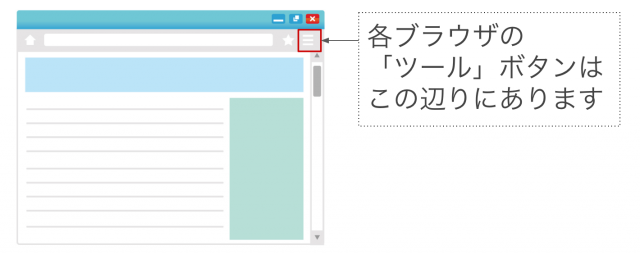
スマートフォン・タブレットの場合

「設定」をタップ
→「Safari」をタップ
→「Cookieとデータを削除」をタップ
→ポップアップ画面の「Cookieとデータを削除」をタップ
→「Safari」をタップ
→「Cookieとデータを削除」をタップ
→ポップアップ画面の「Cookieとデータを削除」をタップ
・Androidブラウザ
→「ブラウザ」をタップ
→「メニュー(MENU)」をタップ
→「設定」をタップ
→「プライバシーとセキュリティ」をタップ
→「キャッシュを消去」をタップ
→「メニュー(MENU)」をタップ
→「設定」をタップ
→「プライバシーとセキュリティ」をタップ
→「キャッシュを消去」をタップ
・Google Chrome(スマホ・タブレット版)
「Google Chrome」をタップ
→「ツール」ボタンをタップ
→「履歴」をタップ
→「閲覧履歴データの消去...」をタップ
→「キャッシュされた画像とファイル」にチェック
→「閲覧履歴の消去」をタップ
→「ツール」ボタンをタップ
→「履歴」をタップ
→「閲覧履歴データの消去...」をタップ
→「キャッシュされた画像とファイル」にチェック
→「閲覧履歴の消去」をタップ

キャッシュはウェブサイトの閲覧を速くする働きがあるんだけど、キャッシュが溜まりすぎるとブラウザの動作が重くなることもあるにゃ。
クラウドストレージを手動同期に変更する
しかしその反面データ量の多い通信を常に行いますので、PCやネットの速度が落ちてしまうという原因になってしまいます。
常に行っているデータ通信を止めることで、普段のインターネットの速度が速くなることがあるのです。
手順
・クラウドストレージの自動同期をオフにする
・同期を手動で行う
・同期を手動で行う
ウイルス対策ソフトを動作が軽いものに変更する
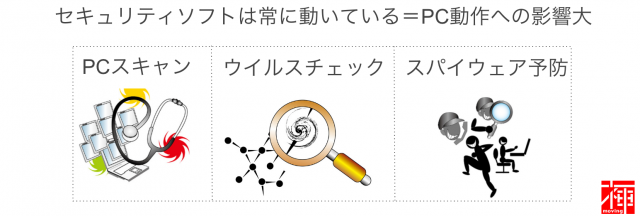
ウイルス対策ソフト(セキュリティソフト)も絶えずウイルスがパソコンに侵入しないように動いているため、パソコンの動作が遅くなってしまうことがあります。
パソコンのスペックに見合ったウイルス対策ソフトであっても、パソコンの処理速度に影響を与える場合があるのです。
手順
1. ウイルス対策ソフトのオンとオフの状態での回線スピードチェックを行う
2. 結果に差がある場合には動作の軽いウイルス対策ソフトに変更する
2. 結果に差がある場合には動作の軽いウイルス対策ソフトに変更する
導入しても、パソコンの動作への影響がなかったとの口コミが多い、ノートンのウイルス対策ソフトがオススメです。
Windows Updateの更新失敗がないか確認する
更新失敗がないか確認する方法は以下の通りです。
Windows Updateを開く
→「更新履歴の表示」をクリック
→「状態」の項目を確認
※「更新履歴の表示」がない場合には「詳細オプション」をクリック
→「更新履歴の表示」をクリック
→「状態」の項目を確認
※「更新履歴の表示」がない場合には「詳細オプション」をクリック
「失敗」の表示があった場合は、何度かパソコンの再起動をかけると更新がうまく修正されます。
パソコンの動作が軽くなる「ディスククリーンアップ」を行う
そこでオススメなのがディスククリーンアップという作業です。
初めて行うときには時間がかかるかもしれませんが、不要なファイルを削除することでパソコンの動作が軽くなります。
・Windowsのディスククリーンアップの手順
エクスプローラーを開く
→左側の項目で「PC」をクリック
→「ローカルディスク(C:)」を右クリック
→「プロパティ」をクリック
→「全般」タブにある「ディスクのクリーンアップ」をクリック
→削除する項目にチェックを入れる
→「OK」をクリック
→「ファイルの削除」をクリック
→左側の項目で「PC」をクリック
→「ローカルディスク(C:)」を右クリック
→「プロパティ」をクリック
→「全般」タブにある「ディスクのクリーンアップ」をクリック
→削除する項目にチェックを入れる
→「OK」をクリック
→「ファイルの削除」をクリック
古いLANケーブルやルーターを買い換える
LANケーブルの規格が古いと回線速度が遅くなる
「LANケーブルなんてどれも同じ」て思ってませんか?実はLANケーブルの種類によって、回線速度がまったく異なるのです。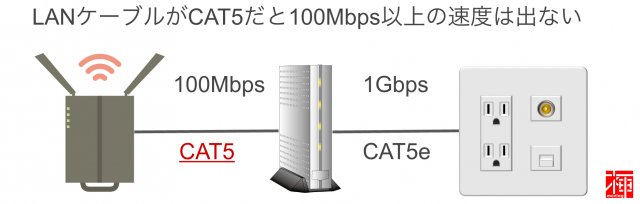
下記画像のような端子近くのコードを見ると、『CAT5』のようにLANケーブルの規格が書いてありますので、確認してみましょう。
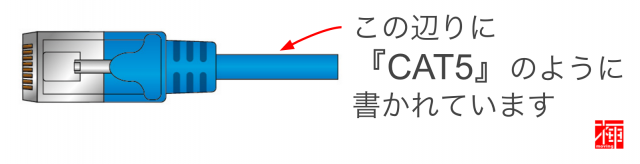
こちらの表にあるように光回線の速度を生かすなら、カテゴリ5eもしくは6のLANケーブルが必須になります。
LANケーブルカテゴリ | 回線の状況 | 対応可能な通信速度 |
|---|---|---|
カテゴリー5 / CAT5 | 回線速度を生かせない | 100Mbps |
カテゴリー5e / CAT5e | 適切なスペック | 1Gbps |
カテゴリー6 / CAT6 | 適切なスペック | 1Gbps |
カテゴリー6A / CAT6A | 過剰なスペック | 10Gbps |
カテゴリー6E / CAT6E | 過剰なスペック | 10Gbps |
カテゴリー7 / CAT7 | 過剰なスペック | 10Gbps |
6よりも上のスペックのものを使用してもスペック上問題はないのですが、「5e」や「6」よりもケーブルが高価なのに速さは変わらず、もったいないかと思います。
WiFiルーターの規格が古いと回線速度が遅くなる
LANケーブルと同じように、WiFiルーターも規格によって回線速度が異なります。WiFiルーターの規格を現在の通信速度に対応できるものに変えることで、通信速度を速くすることが可能です。
また、電波の周波数帯についても影響を受けないように配慮し、他の家電と周波数帯がなるべくかぶらないようにしましょう。
2.4GHz帯 | 5GHz帯 |
|
|---|---|---|
総合評価 | 普及している周波数帯で混雑しているため他電波の影響受けやすい | 高速性も高く混雑していないため他電波の影響少ない |
障害物の影響 | 受けにくい | 受けやすい |
通信速度 | 低速 | 高速 |
通信距離 | 長距離にも強い | 短距離向き |
電波干渉に対する強さ | 弱い | 強い |
表内に記載している「他電波」とは近所のWi-Fiの電波であったり、電子レンジの電磁波等です。安定して高速通信を行うならば5GHz帯の方が有利な環境です。
Wi-Fi規格名 | 基本の通信速度 | 使用する周波数帯 |
|---|---|---|
IEEE 802.11b | 11Mbps | 2.4GHz帯 |
IEEE 802.11a | 54Mbps | 5GHz帯 |
IEEE 802.11g | 54Mbps | 2.4GHz帯 |
IEEE 802.11n | 300Mbps | 2.4GHz帯 / 5GHz帯 |
IEEE 802.11ac | 500Mbps以上 | 5GHz帯 |
無線ルーターを選ぶ際には「IEEE 802.11ac」か「IEEE 802.11n」の規格のものが回線速度が速くおすすめです。
LANポートの規格も要チェック
ハブやルーターのLANポートが古い規格の場合は下記のように光回線の速度が生かせません。LANポート 規格名 | 2.4GHz帯の通信速度 | 必要LANケーブル規格 |
|---|---|---|
10BASE-T | 10Mbps | CAT3以上 |
100BASE-T | 100Mbps | CAT5以上 |
1000BASE-T | 1Gbps | CAT5E以上 |

ONUが古い場合は回線業者に連絡を
あまり多くないケースですが、回線工事を行った際にレンタルしたONUが古く通信速度が遅いということがあります。もしそのようなことがあった場合には回線提供業者に新しい規格のONUに変更できないか確認してみましょう。
LAN端子の規格が新しいパソコンに買い換える
古いパソコンの場合、本体のLAN設定自体が光回線の高速通信に対応していないという場合もあります。パソコンのLAN端子の規格を確認し、あまりに古い場合はLAN端子の規格が新しいパソコンに買い替えましょう。
LANポートの規格確認方法
・説明書など、パソコンのスペックが確認できる資料にLAN端子の規格が「1000BASE-T」であると記載があれば問題無し。手元にスペックがわかる資料がない場合でもパソコンから下記の手順で確認可能です。
・Windowsの場合
「スタート」クリック
→「ネットワークと共有センター」クリック
→「アダプターの設定の変更」クリック
→「ローカルエリア接続」クリック
「1Gbps」「1000BASE-T」「Gigabit」のいずれかの表示があれば高速通信可能
→「ネットワークと共有センター」クリック
→「アダプターの設定の変更」クリック
→「ローカルエリア接続」クリック
「1Gbps」「1000BASE-T」「Gigabit」のいずれかの表示があれば高速通信可能
パソコン自体が古すぎると回線速度を処理できない
使っているパソコンが10年前のものだったりすると、さすがにネットの速度は遅くなります。購入当時は最新スペックであったとしても、ネットの速度>パソコンの処理速度というような状況に陥ってしまい、ネットの閲覧に支障が出るケースもあります。
速度測定の方法は?フレッツ光の速度平均と速度実測値は?
フレッツ光が遅いと感じたら、現在の通信速度を測定し、状況を確認したいという方も多いかと思います。
フレッツ光でインターネットに接続した状態で、以下の対応する端末の計測方法を試してみてください。
iPhone/iPad・・・「iTunes StoreSpeedtest.net Mobile Speed Test」(アプリ)
Android・・・「Google Play Speedtest.net」(アプリ)
パソコン・・・「Speedtest.net by Ookia」(webサービス)
Android・・・「Google Play Speedtest.net」(アプリ)
パソコン・・・「Speedtest.net by Ookia」(webサービス)
最大値は1Gbpsだがその数値はほとんど出ない
速度計測した結果、どれくらいの速度が出ていたでしょうか。フレッツ光の最大速度は1Gbpsですが、この数値は理論上可能な最大速度であり、実測することはまずありません。
平均的な速度で言えば、40Mbps~200Mbps程度でしょう。
ちなみに10Mbps出ていれば、YouTubeの動画も何のストレスも無く見ることができます。
利用環境、使用時間帯によって変わるものの、40Mbps以上の速度が出ていれば、とりわけ遅いというわけではありません。

平均数値が出ていても「遅い」と思う人はいると思うので、これまで紹介した方法を試してほしいにゃ!
インターネット回線を確実に速くするならNURO光へ乗り換える
夜に遅くなったり、マンションで混んだりする状況を根本的に解決したい方には、フレッツ光よりも明らかに速い回線への乗り換える方法が確実です。
関東・東海・関西地方にお住まいの方限定の選択肢ですが、その回線は「NURO光」です。
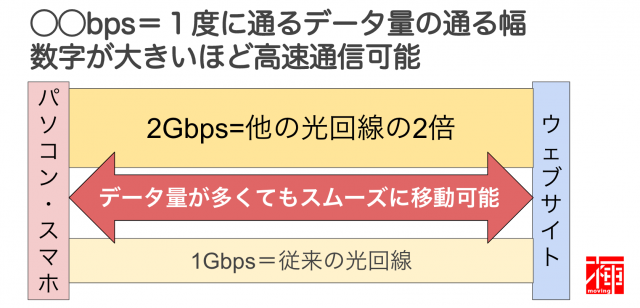
NURO光は最大2Gbpsで、上の図のようにフレッツ光よりも最大の速さが2倍違います。

最大2Gbpsの速さならデータの大きいゲームソフトのダウンロードだってサクサクできちゃうね!
下り最大2Gbpsのネット回線はNUROだけ
NURO光では、プロバイダ料含めて月額4,743円で、最速1.3GbpsのWi-Fi機能もついたルーターを貸し出してもらえます。マンションでもフレッツ光のように回線が分岐するのではなく、部屋まで自分専用の回線が開通するので、集合住宅でも安心です。
また、ウイルス対策ソフトも無料でついてきます。
ただし現在の提供エリアは関東・東海・関西のみで、マンションの場合は5階建て以下でないと申し込みできないというように制約があります。
申し込みできるかどうか確認する場合には、下記の公式サイトから郵便番号を入力するだけでエリア内かどうか調べることができます。
今なら限定で3万円のキャッシュバックも申し込み特典でもらえるようです。
NURO光公式サイト
根本的に速度を改善したいならフレッツ光から乗り換える
自宅に届くまでのネット回線が速くても、パソコンやLANケーブルなどの利用環境が原因で遅くなるということはよくあることです。
まずはルーターの再起動など、すぐにできる対策を実践してみましょう。それでも効果がなければルーターやケーブルの仕様を確認して、ネット回線の速度を活かせる環境を整えます。
これで解決できることも多いとは思いますが、いつでも確実に高速インターネットを使いたいという人はNURO光の導入を検討してみてください。
新しい技術を駆使した回線ですが、速さを売りにしているだけに速さの評判もよくオススメです。
